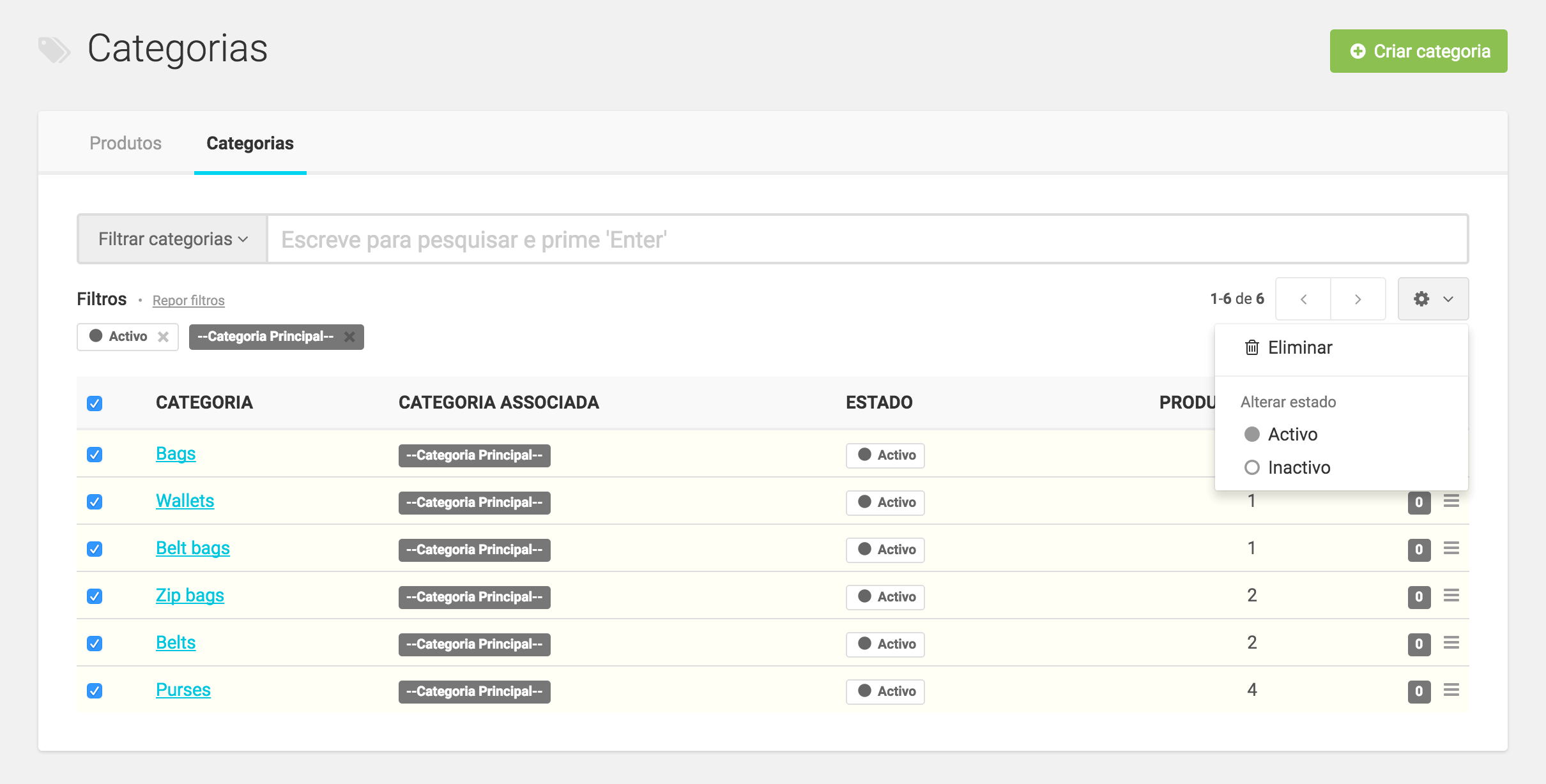As categorias servem para organizares e categorizares os produtos que comercializas na tua loja. Podes criar categorias principais e subcategorias de segundo e terceiro nível. Uma subcategoria de segundo nível poderá igualmente ter associadas várias sub-subcategorias.
Criar uma categoria principal
- No menu Produtos > Categorias clica no botão Criar categoria
- Digita o título da categoria e a descrição
- No Tipo de categoria seleciona a opção Categoria principal
- Conclui clicando em Gravar dados
Criar uma subcategoria
- No menu Produtos > Categorias clica no botão Criar categoria
- Digita o título da subcategoria e a descrição
- No Tipo de categoria seleciona a opção Subcategoria
- Seleciona a Categoria Principal à qual fica associada a subcategoria que estás a criar
- Conclui clicando em Gravar dados
Criar uma sub-subcategoria
- No menu Produtos > Categorias clica no botão Criar categoria
- Digita o título da sub-subcategoria e a descrição
- No Tipo de categoria seleciona a opção Subcategoria
- Seleciona a subcategoria à qual fica associada a sub-subcategoria que estás a criar
- Conclui clicando em Gravar dados
Criar uma categoria dentro do produto
Podes criar uma categoria, subcategoria e sub-categoria quando estás a inserir ou a editar um produto.
Editar uma categoria ou subcategoria
- No menu Produtos > Categorias clica na categoria ou subcategoria que pretendes editar
- Realiza as alterações que pretendes
- Conclui clicando em Gravar dados
Apagar uma categoria ou subcategoria
- No menu Produtos > Categorias tens acesso a todas as categorias e subcategorias
- Acede à categoria ou subcategoria que pretendes eliminar
- Clica no botão Eliminar localizado no canto inferior esquerdo
- Confirma a remoção da categoria ou subcategoria clicando em Apagar
Apagar várias categorias ou subcategorias
- No menu Produtos > Categorias tens acesso a todas as categorias e subcategorias
- Selecciona a(s) categoria(s) ou subcategoria(s) que pretendes eliminar
- No menu de acções seleciona a opção Eliminar
- Confirma a remoção da(s) categoria(s) ou subcategoria(s) clicando em Apagar
Alterar a posição de uma ou várias categorias
Para alterar a posição das categorias na tua loja basta arrastar com o rato no campo Posição.
No menu Configurações / Website, na secção Opções, poderás definir o critério de ordenação das categorias na tua loja. Bastará selecionares o critério de ordenação e gravares as alterações efectuadas neste menu.
Visibilidade das categorias
É possível alterar a visibilidade de revenda das categorias para qualquer um dos níveis possíveis: categorias principais, subcategorias e sub-subcategorias.
Podes encontrar as opções de visibilidade ao criar ou editar uma categoria, na seção Informação da categoria.
A escolha das opções de visibilidade está condicionada pelas seguintes regras:
- A categoria principal não pode conter subcategorias;
- A subcategoria não pode conter sub-subcategorias e a categoria principal associada tem de ter selecionada a opção de visibilidade Mostrar esta categoria todos os clientes;
- As categorias principais e as subcategorias associadas à sub-subcategoria a alterar têm de ter a opção de visibilidade Mostrar esta categoria todos os clientes.
É também importante teres em conta que ao limitares a visibilidade de revenda de uma categoria, o mesmo não implica que todos os produtos dessa mesma categoria fiquem também limitados com a mesma opção de visibilidade. A configuração de um produto de revenda é definida na ficha técnica de cada produto, no menu Produtos.